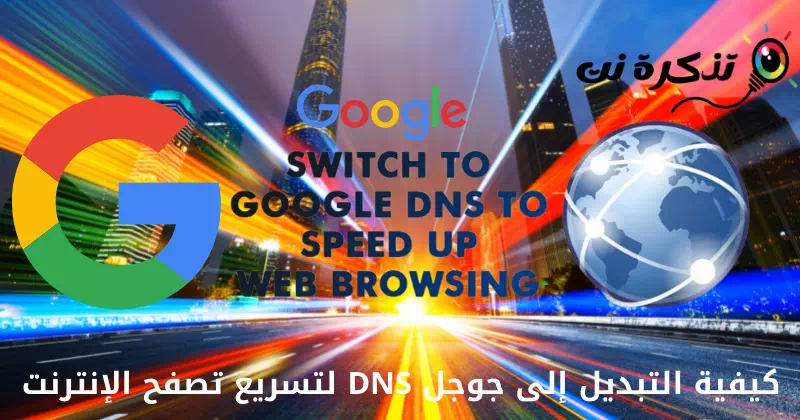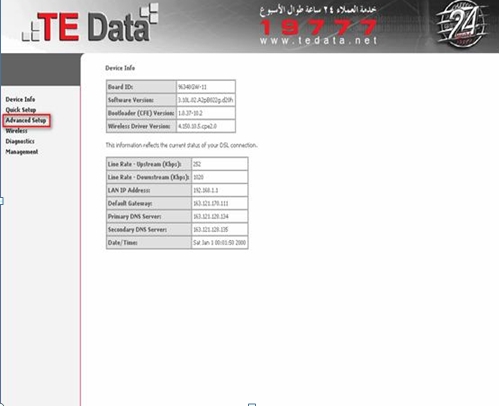آپ کو اپنی انٹرنیٹ براؤزنگ کو تیز کرنے کے لیے بہترین گوگل DNS، DNS میں کیسے تبدیل کریں۔.
کی DNS اس نام سے بہی جانا جاتاہے ڈومین نام کا نظام: وہ ہے ایک اہم نظام جو ڈومین کے ناموں کو ان کے درست IP پتے سے ملاتا ہے۔. درست IP ایڈریس سے منسلک ہونے کے بعد، ہم اپنے انٹرنیٹ براؤزر پر اس مخصوص ویب سائٹ کو دیکھ سکتے ہیں۔
کی ڈی این ایس: یہ ڈومین ناموں اور IP پتوں کا ڈیٹا بیس ہے۔. اس لیے جب بھی ہم داخل ہوتے ہیں۔ google.com یا یاہو ، ہمارا کمپیوٹر DNS سرورز سے جڑتا ہے اور دونوں ڈومین ناموں سے وابستہ IP ایڈریس مانگتا ہے۔
آئی پی ایڈریس حاصل کرنے کے بعد، یہ وزٹ کرنے والی سائٹ کے ویب سرور سے جڑ جاتا ہے۔ پھر یہ ویب مواد کو لوڈ اور ڈسپلے کرتا ہے۔ آپ کسی بھی ویب سائٹ کے آئی پی ایڈریس کے ذریعے وزٹ کر سکتے ہیں۔. ویب براؤزر میں صرف IP ایڈریس ٹائپ کریں، اور آپ ویب سائٹ دیکھیں گے۔ تاہم، ہم ہم ڈومین نام استعمال کرتے ہیں کیونکہ یہ یاد رکھنا آسان ہے۔.
DNS کی اہمیت کیا ہے؟
مختصراً، DNS کے بغیر، پورے انٹرنیٹ تک رسائی دستیاب نہیں ہوگی۔ اور ہم اس وقت واپس جائیں گے جب انٹرنیٹ ایک خواب ہوا کرتا تھا۔ ہمارے پاس ہمارے کمپیوٹر رہ جائیں گے، جہاں ہم صرف آف لائن گیمز کھیل سکتے ہیں۔
اب اگلے حصے میں، مختلف انٹرنیٹ سروس پرووائیڈرز (ISPs) کا استعمال کرتا ہے DNS سرورز۔ مختلف . اگر آپ اپنے کمپیوٹر یا روٹر پر کوئی مخصوص DNS سرور استعمال نہیں کر رہے ہیں (روٹر یا موڈیم)، آپ استعمال کر سکتے ہیں۔ ISP کے DNS سرورز.
ISP ڈیفالٹ DNS سرورز کے ساتھ سب سے زیادہ عام مسائل
عام طور پر، لوگوں کو DNS سے متعلق مسائل کا سامنا کرنا پڑتا ہے کیونکہ وہ اپنے ISP کے ڈیفالٹ DNS سرور استعمال کرنے کا انتخاب کرتے ہیں۔. اگر DNS سرورز غیر مستحکم ہیں، تو آپ مختلف انٹرنیٹ سائٹس سے منسلک ہونے کے دوران کچھ مسائل کی توقع کر سکتے ہیں۔ آپ کو کچھ ناپسندیدہ براؤزنگ غلطیاں ملیں گی۔
یہاں کچھ عام DNS غلطیوں کی فہرست ہے:
- Google Chrome پر DNS تلاش ناکام ہو گئی۔
- Err_Connection_Timed_Out خرابی۔
- Err_Connection_Refused Error
- Dns_Probe_Finished_Nxdomain کی خرابی۔
- DNS سرور ونڈوز پر جواب نہیں دے رہا ہے۔
فہرست جاری ہے، لیکن یہ DNS سے متعلق سب سے نمایاں مسائل ہیں۔ اگر آپ کو ان میں سے کسی بھی غلطی کا سامنا ہے، تو آپ بتا سکتے ہیں کہ مسئلہ اس سے متعلق ہے۔ DNS آپ کا.
تاہم، اس DNS سے متعلق مسئلہ کو اس پر سوئچ کرکے حل کیا جا سکتا ہے۔ عوامی DNS سرورز۔.
عوامی DNS سرور استعمال کرنے کے فوائد؟
ٹیک پروفیشنلز اب بھی استعمال کرنے کو ترجیح دینے کی بہت سی وجوہات ہیں۔ عوامی DNS سرورز۔ انٹرنیٹ سروس فراہم کنندہ پر۔ سب سے زیادہ ممکنہ وجہ ہے ناپسندیدہ غلطیوں سے بچیں۔. ایک اور بات یہ ہے کہ عوامی DNS سرورز۔ جیسا کہ: گوگل ڈی این ایس و OpenDNS و CloudFlare کے وہ کر سکتی ہے انٹرنیٹ براؤزنگ کی رفتار کو بہتر بنائیں کیونکہ یہ حل کے وقت کو بہتر بناتا ہے۔.
ISPs اپنی سائٹ کے ناموں کو غلط IP پتوں پر حل کر کے بعض ویب سائٹس تک رسائی کو بھی روکتے ہیں۔ استعمال کرتے ہوئے عوامی DNS آپ آسانی سے ایسی پابندی سے بچ سکتے ہیں۔ اس کے علاوہ، کچھ عوامی DNS سرورز۔ ، جیسا کہ گوگل ڈی این ایس ، میزبان ناموں کو ISPs سے زیادہ تیزی سے حل کرتا ہے۔
بہترین عوامی DNS سرور کیا ہے؟
میری رائے میں، طویل گوگل پبلک ڈی این ایس یا انگریزی میں: گوگل پبلک ڈی این ایس سرور بہترین ہے اوربہت سے صارفین کے ذریعہ استعمال ہونے والے تیز ترین DNS سرورز میں سے ایک. ٹیکنالوجی دیو گوگل کی طرف سے فراہم کردہ DNS سرور بہتر سیکیورٹی اور تیز تر براؤزنگ کے تجربے کو یقینی بناتا ہے۔
گوگل پبلک DNS IP پتے (IPv4) درج ذیل ہیں:
- 8.8.8.8
- 8.8.4.4
گوگل پبلک DNS IPv6 پتے درج ذیل ہیں:
- 2001: 4860: 4860 :: 8888
- 2001: 4860: 4860 :: 8844
دوسرا بہترین آپشن سروس ہے۔ اوپن ڈی این ایس یا انگریزی میں: OpenDNS یہ کلاؤڈ پر مبنی DNS سرور ہے۔ کے ساتھ OpenDNS آپ کو توسیعی خصوصیات ملیں گی جیسے حسب ضرورت فلٹرنگ، اینٹی چوری اور فشنگ تحفظ، اور بہت کچھ۔

OpenDNS پبلک DNS IP پتے (IPv4) درج ذیل ہیں:
- 208.67.222.222
- 208.67.220.220
تیسرا بہترین آپشن ہے۔ کلاؤڈ فلیئر سروس یا انگریزی میں: CloudFlare کے دنیا کے سب سے بڑے اور تیز ترین نیٹ ورکس میں سے ایک۔ سے تعلق رکھتا ہے۔ اے پی این آئی سی یہ ایک غیر منافع بخش تنظیم ہے جو ایشیا پیسفک اور اوشیانا علاقوں کے لیے IP ایڈریس مختص کرنے کا انتظام کرتی ہے۔

Cloudflare پبلک DNS IP پتے (IPv4) درج ذیل ہیں:
- 1.1.1.1
- 1.0.0.1
Cloudflare پبلک DNS IPv6 پتے درج ذیل ہیں:
- 2606: 4700: 4700 :: 1111
- 2606: 4700: 4700 :: 1001
یہ جاننے کے لیے آپ ہماری گائیڈ بھی دیکھ سکتے ہیں۔ پی سی کے لیے تیز ترین DNS کیسے تلاش کریں۔ یا دیکھیں 2023 کے بہترین مفت DNS سرورز (تازہ ترین فہرست).

آپ بھی چیک آؤٹ کر سکتے ہیں۔ dnsperf. پیمانے دنیا کا تیز ترین DNS معلوم کرنے کے لیے.
ونڈوز میں گوگل ڈی این ایس استعمال کرنے کے اقدامات (گوگل ڈی این ایس سیٹنگز)
سروس کو زیادہ دیر تک استعمال کریں۔ گوگل ڈی این ایس ونڈوز پی سی پر آسان ہے۔ بس درج ذیل میں سے کچھ آسان اقدامات پر عمل کریں۔
تو، آئیے چیک آؤٹ کرتے ہیں۔ تیز ترین مفت عوامی DNS سرورز کا استعمال کیسے کریں۔.
- انتقل .لى کنٹرول پینل پہچنا کنٹرول بورڈ پھر منتخب کریں نیٹ ورک اور شیئرنگ سینٹر پہچنا نیٹ ورک اور شیئرنگ سینٹر آپ کے ونڈوز کمپیوٹر سے۔
نیٹ ورک اور شیئرنگ سینٹر
- پھر اسکرین میں نیٹ ورک اور شیئرنگ سینٹر جسکا مطلب (نیٹ ورک اور شیئرنگ سینٹر)، پھر ٹیپ کریں۔ ایڈاپٹر کی سیٹنگ بدلیں اڈاپٹر کی ترتیبات کو تبدیل کرنے کے لیے۔
ایڈاپٹر کی سیٹنگ بدلیں - اب، آپ کو تمام نیٹ ورک نظر آئیں گے، وہ نیٹ ورک منتخب کریں جس کے لیے آپ کنفیگر کرنا چاہتے ہیں۔ گوگل ڈی این ایس. اگر آپ ترتیبات کو تبدیل کرنا چاہتے ہیں۔ ایتھرنیٹ یا وائرڈ انٹرنیٹ، دائیں کلک کریں۔ لوکل ایریا کنکشن اور منتخب کریں پراپرٹیز پہچنا پراپرٹیز.
کنٹرول پینل لوکل ایریا کنکشن اور منتخب کریں پراپرٹیز - اب ٹیب پر کلک کریں۔ نیٹ ورکنگ پہچنا نیٹ ورک ، اور ایک آپشن منتخب کریں۔ انٹرنیٹ پروٹوکول ورژن 4 (TCP/IPv4) پھر کلک کریں۔ پراپرٹیز پہچنا پراپرٹیز.
انٹرنیٹ پروٹوکول ورژن 4 (TCP / IPv4) - اب، منتخب کریں مندرجہ ذیل DNS سرور کے پتوں کا استعمال کریں.
مندرجہ ذیل DNS سرور کے پتوں کا استعمال کریں - پھر میدان میں پسندیدہ DNS سرور جسکا مطلب ترجیحی DNS سرور ، درج کریں۔ 8.8.8.8 ، پھر ایک میدان میں متبادل DNS جسکا مطلب متبادل DNS ، درج کریں۔ 8.8.4.4 . ایک بار مکمل ہونے کے بعد ، بٹن پر کلک کریں "Ok" متفق ہونا.
گوگل ڈی این ایس سرورپسندیدہ DNS سرور 8.8.8.8 متبادل DNS 8.8.4.4 - پھر نیٹ ورک کو دوبارہ شروع کریں۔
اس طرح آپ کو سوئچ کر سکتے ہیں DNS آپ کا ڈیفالٹ گوگل ڈی این ایس ونڈوز پر، آپ اپنی براؤزنگ کی رفتار میں نمایاں بہتری محسوس کریں گے۔
عوامی DNS سرور ٹول کا استعمال
ایک پروگرام عوامی DNS سرور ٹول ایک ہے بہترین DNS سرور چینجر سافٹ ویئر ونڈوز کے لیے دستیاب ہے۔. اس ٹول کے ساتھ، صارفین کو دستی سامان سے گزرنے کی ضرورت نہیں ہے، کیونکہ وہ خود بخود DNS سرور کو تبدیل کر سکتے ہیں۔ اور مندرجہ ذیل لائنوں میں ہم اس بارے میں ایک ٹیوٹوریل شیئر کریں گے۔ ونڈوز 10 پی سی پر پبلک ڈی این ایس سرور ٹول کو ڈاؤن لوڈ اور انسٹال کرنے کا طریقہ.
- ایک پروگرام ڈاؤن لوڈ کریں عوامی DNS سرور ٹول آپ کے کمپیوٹر پر
- پھر اسے کسی بھی فولڈر میں ان زپ کریں جو آپ چاہتے ہیں۔ آپ کی ہارڈ ڈسک پر۔
- آن کر دو عوامی DNS سرور ٹول پر ڈبل کلک کرنے سے PublicDNS.exe. چونکہ یہ ٹول DNS سرور کی ترتیبات میں تبدیلیاں کرتا ہے، اس لیے اسے منتظم کے استحقاق کی ضرورت ہوتی ہے۔ اگر آپ ونڈوز ایکس پی استعمال کر رہے ہیں، تو آپ کو بطور ایڈمنسٹریٹر لاگ ان ہونا چاہیے۔ اگر آپ ونڈوز وسٹا، ونڈوز 7، ونڈوز 8، ونڈوز 10 یا ونڈوز 11 استعمال کررہے ہیں تو یہ ظاہر ہوگا۔ UAC (یوزر اکاؤنٹ کنٹرول) آپ کو ایڈمنسٹریٹر لاگ ان فراہم کرنے کو کہا جائے گا۔
- پھر ، اپنے موجودہ DNS سرورز کا بیک اپ لیں۔ منتخب کرکے بیک اپ → بیک اپ فہرست سے.
یہ بہت مفید ہے۔ اگر آپ بعد میں اصل DNS سرورز کو بحال کرنا چاہتے ہیں۔. - پھر نیٹ ورک انٹرفیس کارڈ کا انتخاب کریں (این آئی سی) ڈراپ ڈاؤن باکس سے۔ اگر آپ کے پاس صرف ایک NIC ہے، تو اسے پہلے سے منتخب کیا جائے گا۔ این آئی سی کو منتخب کرتے وقت، منتخب کردہ این آئی سی کے لیے کنفیگر کردہ موجودہ DNS سرور بڑے نیلے متن میں ظاہر ہوگا۔ آپ اپنے سسٹم میں تمام NICs کو منتخب کرنے کے لیے سبھی کو منتخب کریں کے لیبل والے چیک باکس کو منتخب کر سکتے ہیں۔
- فہرست سے عوامی DNS سرورز کا ایک گروپ منتخب کریں۔. DNS سرور کو منتخب کرتے وقت، ان کی تفصیل فہرست کے نیچے نظر آئے گی۔
تفصیل سے، آپ ان فوائد کے بارے میں جان سکتے ہیں جو DNS سرور فراہم کرتا ہے۔ مخصوص DNS سرور کی ویب سائٹ بھی فراہم کی گئی ہے۔عوامی DNS سرور ٹول - آخر میں، بٹن پر کلک کریں "تبدیل کریںکھڑکی کے نیچے بدلنا.
- DNS سرورز کو تبدیل کرنے میں چند سیکنڈ لگیں گے۔. اگر آپ دیکھتے ہیں کہ آپ کا براؤزر ڈی این ایس سرورز کو تبدیل کرنے کے بعد بھی پچھلے ڈی این ایس سرورز استعمال کر رہا ہے، یا تو بٹن کو دبائیں۔
"کے لئے Ctrl + F5ویب صفحہ کو دوبارہ لوڈ کرنے یا اپنے ویب براؤزر کو دوبارہ شروع کرنے کے لیے۔
اہم نوٹ: DNS سرور کی ترتیبات صرف مخصوص نیٹ ورک انٹرفیس کارڈ کے لیے تبدیل کی جاتی ہیں۔ اگر آپ کے پاس ایک سے زیادہ NIC ہیں، تو آپ کو وہ انتخاب کرنا چاہیے جسے آپ انٹرنیٹ سے منسلک کرنے کے لیے استعمال کرتے ہیں۔ آپ تمام NICs کا انتخاب بھی کر سکتے ہیں، "" کے لیبل والے چیک باکس کو نشان زد کر کے۔تمام منتخب کریں" تمام منتخب کریں. اس طرح آپ ایک کلک میں تمام NICs کے DNS سرورز کو تبدیل کر سکتے ہیں۔
اس کے علاوہ اگر آپ دیکھتے ہیں کہ آپ کا براؤزر ڈی این ایس سرورز کو تبدیل کرنے کے بعد بھی سابقہ DNS سرورز استعمال کر رہا ہے تو براؤزر کو بند کر کے اسے دوبارہ شروع کریں۔
اگر آپ کے براؤزر کو دوبارہ شروع کرنے کے بعد بھی تبدیل شدہ DNS سرورز استعمال نہیں ہوتے ہیں تو آپ کو ونڈوز کو دوبارہ شروع کرنا پڑ سکتا ہے۔
اس طرح آپ ٹول استعمال کر سکتے ہیں۔ عوامی DNS سرور ٹول Google DNS پر آسانی سے سوئچ کرنے کے لیے۔ سوئچ کرنے کے بعد، آپ براؤزنگ کی رفتار میں اضافہ دیکھیں گے۔
یہ گوگل ڈی این ایس کو ترتیب دینے کے طریقہ کے بارے میں رہنمائی تھی جسے آپ براؤزنگ کی رفتار کو بہتر بنانے کے لیے اپنے منسلک نیٹ ورک پر لاگو کر سکتے ہیں۔ ہم نے جو طریقے شیئر کیے ہیں وہ یقینی طور پر آپ کی انٹرنیٹ براؤزنگ کی رفتار کو تیز کر دیں گے۔ مزید تفصیلات کے لیے، آپ دیکھ سکتے ہیں۔ تیز تر انٹرنیٹ کے لیے ڈیفالٹ ڈی این ایس کو گوگل ڈی این ایس میں کیسے تبدیل کریں۔.
آپ کے بارے میں سیکھنے میں بھی دلچسپی ہو سکتی ہے:
- DNS ونڈوز 11 کو کیسے تبدیل کیا جائے۔
- انٹرنیٹ کی رفتار کو بہتر بنانے کے لیے PS5 پر DNS سیٹنگز کو کیسے تبدیل کریں۔
- 10 میں اینڈرائیڈ کے لیے سرفہرست 2022 بہترین DNS چینجر ایپس
- 2023 کے لیے پرائیویٹ ڈی این ایس کا استعمال کرتے ہوئے اینڈرائیڈ ڈیوائسز پر اشتہارات کو کیسے روکا جائے۔
ہمیں امید ہے کہ آپ کو یہ مضمون آپ کے لیے مفید معلوم ہوگا۔ انٹرنیٹ براؤزنگ کو تیز کرنے کے لیے گوگل ڈی این ایس کو کیسے تبدیل کریں۔. تبصرے میں اپنی رائے اور تجربہ شیئر کریں۔ اس کے علاوہ، اگر مضمون نے آپ کی مدد کی، تو اسے اپنے دوستوں کے ساتھ ضرور شیئر کریں۔